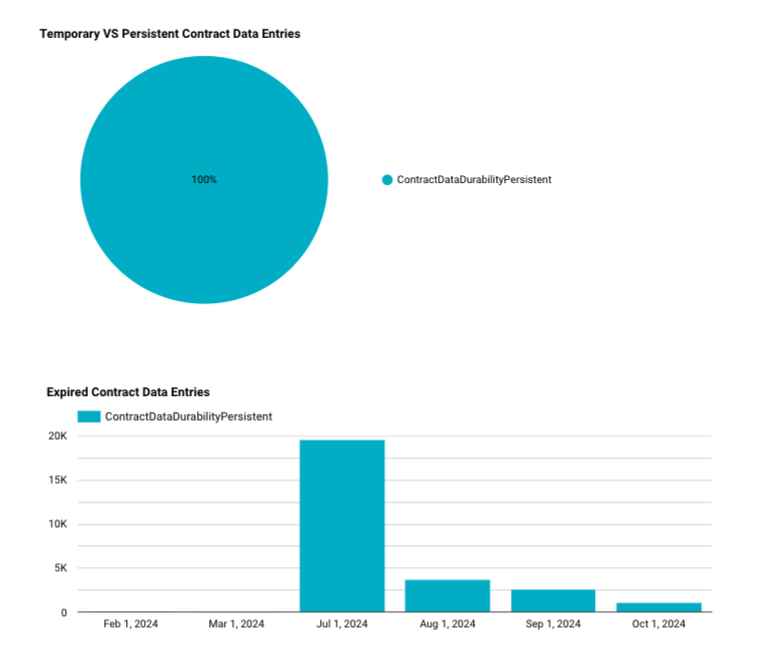Crear Visualizaciones
Esta página mostrará cómo puedes crear visualizaciones con Hubble y Google Looker Studio.
Al final del tutorial, habrás creado dos gráficos que ayudarán a visualizar la distribución y la caducidad de la entrada de datos de contratos temporales frente a persistentes.
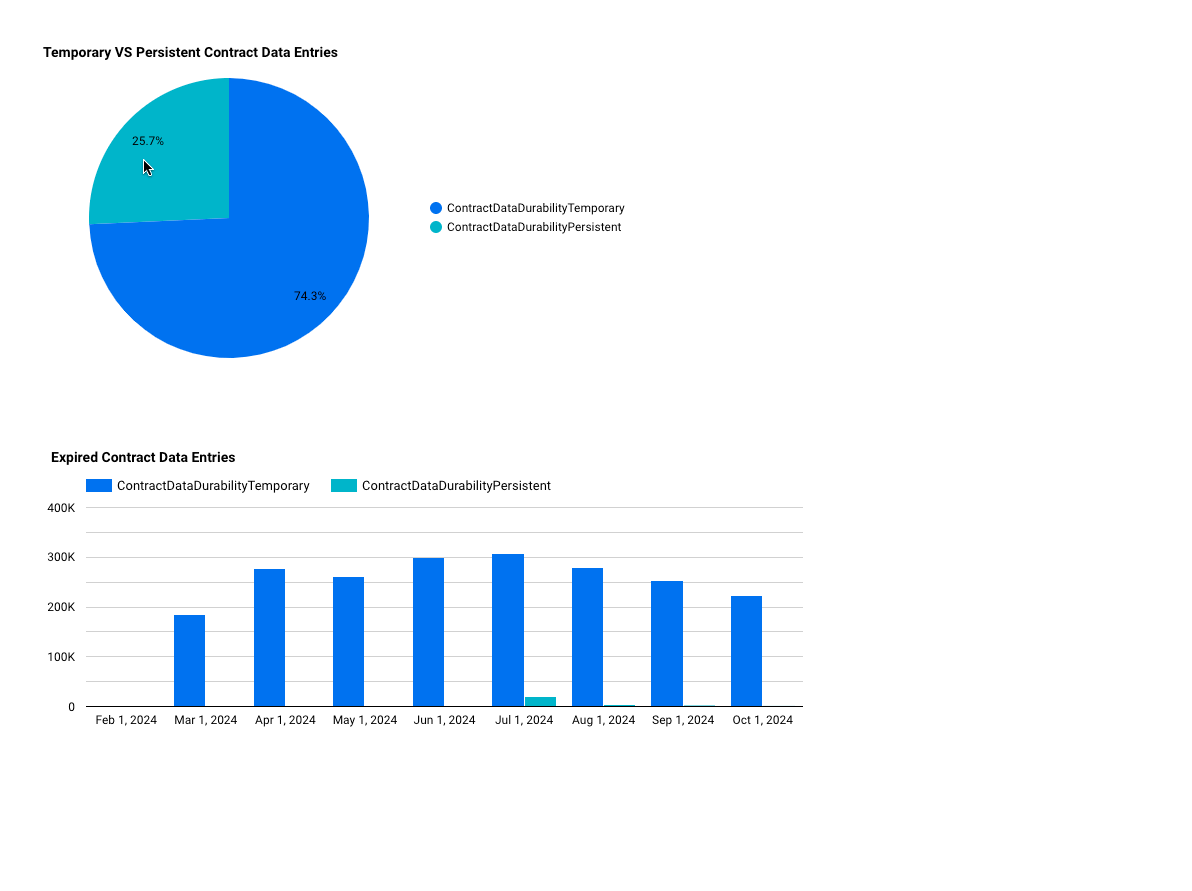
Como puedes ver, las entradas de datos de contratos persistentes representan aproximadamente el 25% de todas las entradas de datos de contratos, siendo el resto temporales. También hay muchas más entradas de datos de contratos temporales caducadas. Esto se espera porque las entradas temporales no pueden ser eliminadas, mientras que las entradas persistentes pueden ser eliminadas/restauradas. Para más información, puedes leer sobre Archivo Estatal y el Ciclo de Vida de Datos de Contrato.
Prerequisitos
- Asegúrate de que te has conectado a Hubble siguiendo las instrucciones en la página de Conexión
- Tienes acceso a Google Looker Studio
- Has leído y entiendes las prácticas recomendadas generales para consultar datos de BigQuery
Crear un Informe en Looker Studio
Agregar Fuentes de Datos a Looker Studio
- Selecciona
Crear --> Fuente de datos
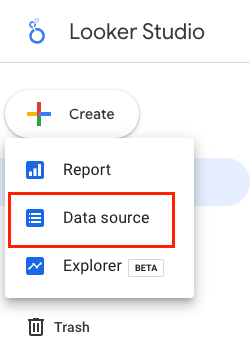
- Encuentra y selecciona el
Conector de Google BigQuery
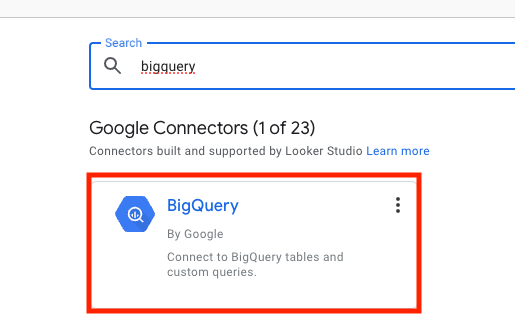
- Encuentra las tablas deseadas a las que quieras conectar. Para este ejemplo, querrás agregar una fuente de datos para:
crypto-stellar.crypto_stellar.contract_data
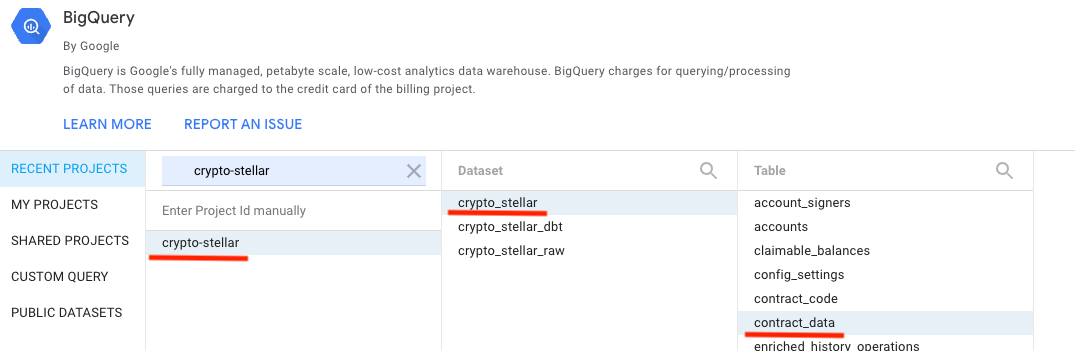
Crear un Nuevo Informe (Tablero)
- Selecciona
Crear --> Informe
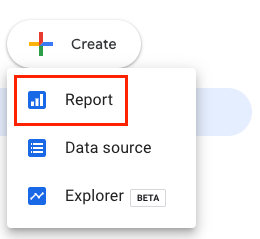
- Agrega tus fuentes de datos de arriba
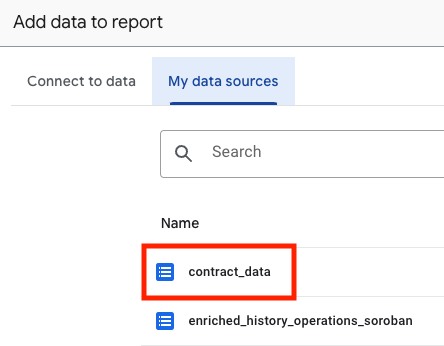
- Inserta un
Gráfico de Pastel

- Elige
contract_datacomo laFuente de datos
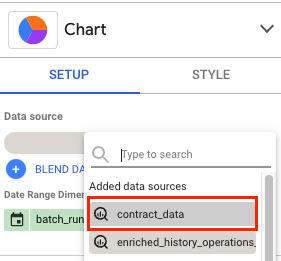
- Elige
closed_atcomo laDimensión de Rango de Fechaycontract_durabilitycomo laDimensión
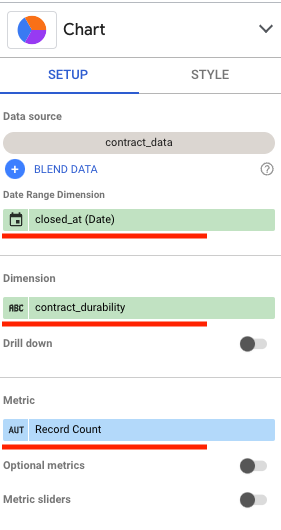
- Ahora deberías tener un gráfico de pastel que muestra el porcentaje de Durabilidad de Datos de Contrato Temporales frente a Persistentes
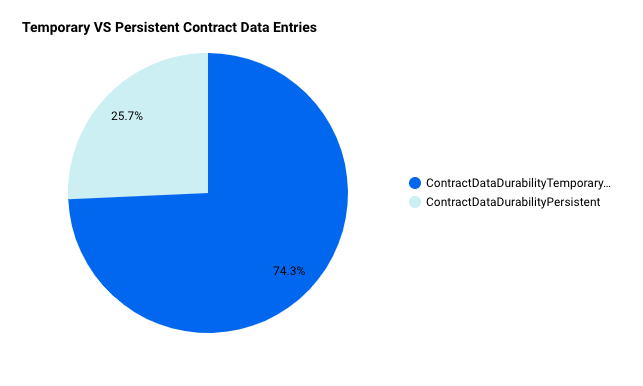
Usar SQL Personalizado para Crear un Gráfico
- En tu informe, haz clic en
Agregar Datosque estará cerca de la parte inferior derecha de tu ventana
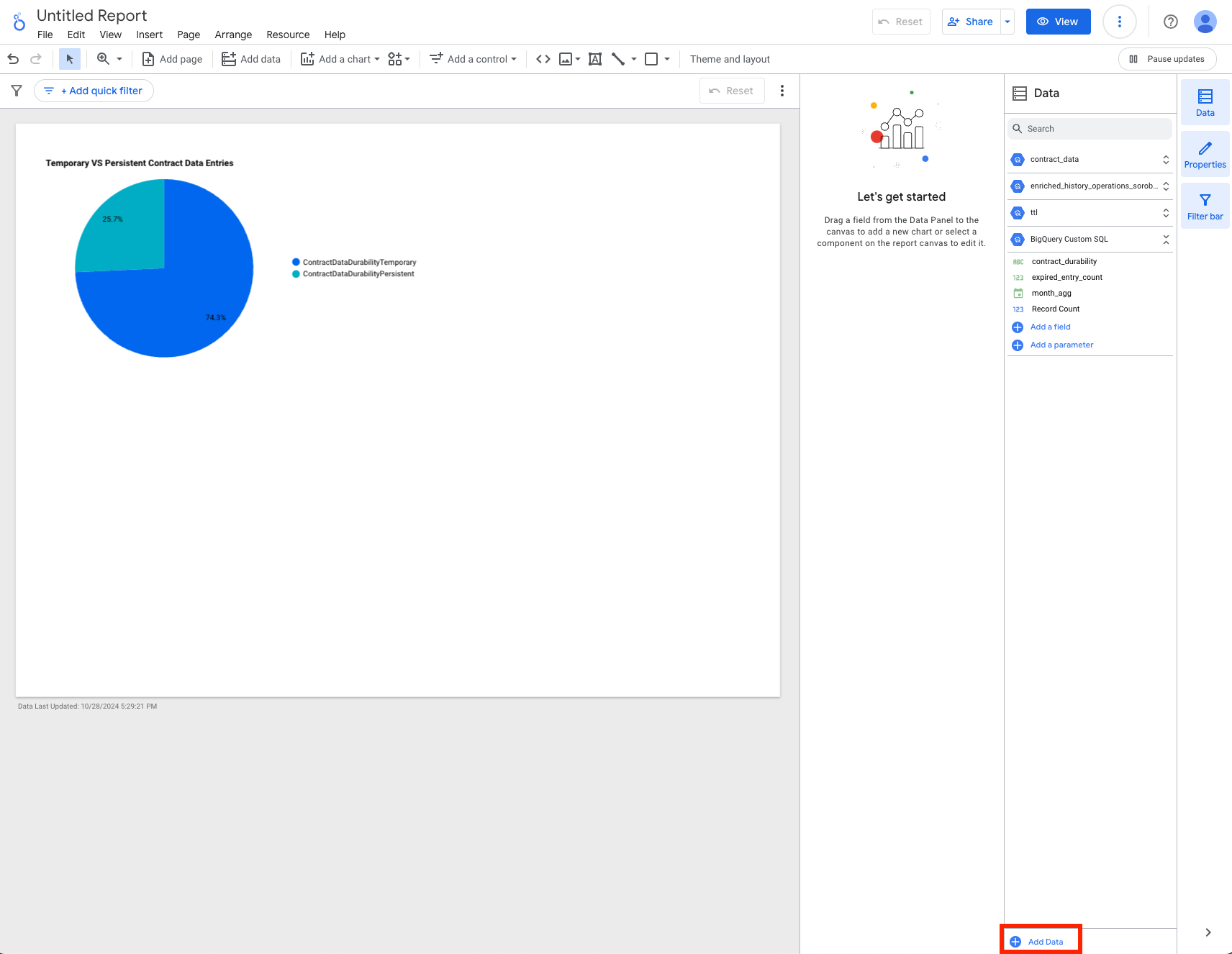
- Selecciona
BigQueryy eligeCONSULTA PERSONALIZADAy selecciona tuProyecto de Facturacióndeseado donde se cobrará la consulta
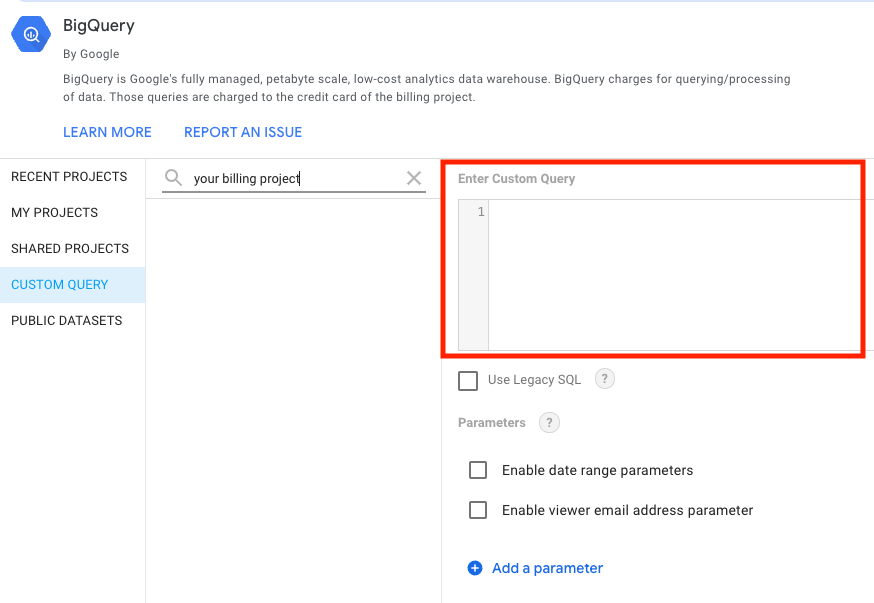
- Agrega la siguiente consulta y haz clic en
Agregar
-- Find the latest ledger sequence within Hubble.
-- This may be slightly behind the actual Stellar latest ledger
-- because Hubble is scheduled to run and insert data at 10 minute intervals
with latest_ledger_in_hubble as (
select
max(sequence) as latest_ledger_sequence
from `crypto-stellar.crypto_stellar.history_ledgers`
),
-- Find all the ttl that have expired
expired_ttl as (
select
key_hash
, live_until_ledger_seq
-- Saving the date to aggregate on at the final step of the query
, date(closed_at) as ledger_date
from `crypto-stellar.crypto_stellar_dbt.ttl_current`
where true
-- Filter for expired entries only with the use of latest_ledger_sequence
and live_until_ledger_seq < (select latest_ledger_sequence from latest_ledger_in_hubble)
)
-- Aggregate based on the month and contract durability type
select
date_trunc(et.ledger_date, month) as month_agg
, cd.contract_durability
, count(1) as expired_entry_count
from expired_ttl as et
join `crypto-stellar.crypto_stellar_dbt.contract_data_current` as cd
on et.key_hash = cd.ledger_key_hash
where true
-- Optionally filter for a specific date/date range
and et.ledger_date between '2024-02-01' and '2024-10-31'
group by 1,2
order by 1 desc, 2
- Insertar
Gráfico de Columnas
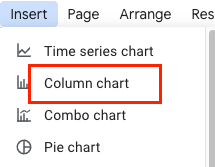
- Selecciona lo siguiente:
SQL Personalizado de BigQuerycomo tuFuente de datosmonth_aggcomo laDimensióncontract_durabilitycomo laDimensión de Desgloseexpired_entry_countcomo elMétrica
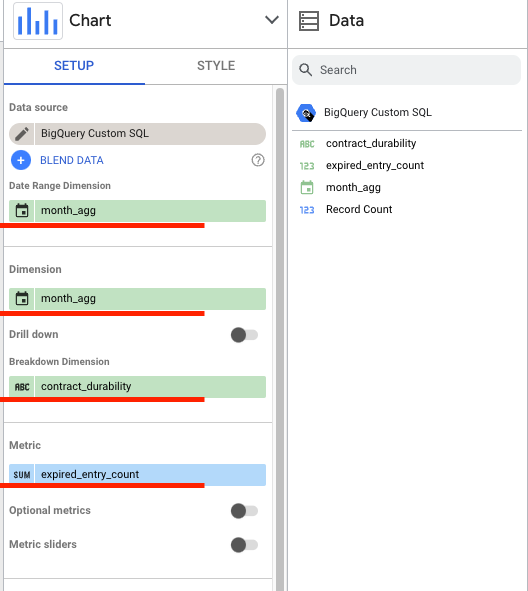
- Ahora deberías tener un gráfico de columnas (gráfico de barras) que muestra las entradas de contrato Soroban caducadas
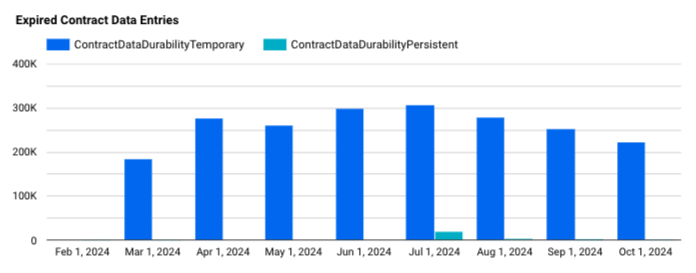
Aplicando un Filtro Global
- Haz clic en
+Agregar filtro rápidopara aplicar un filtro en todo el informe
- Selecciona
contract_durabilitypara filtrar por los valores decontract_durability
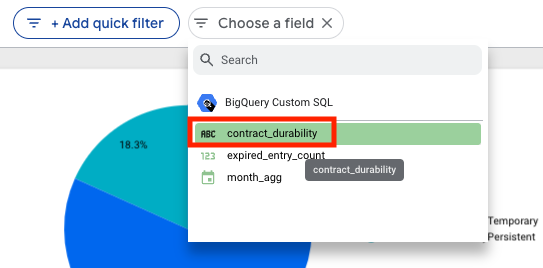
- Selecciona solo
ContractDataDurabilityPersistenty haz clic enAplicar
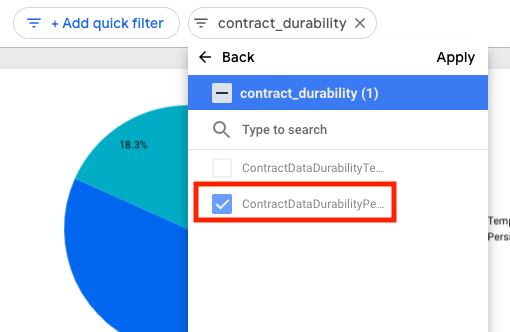
- Tus gráficos ahora deberían estar filtrados y mostrar solo los datos de
ContractDataDurabilityPersistent